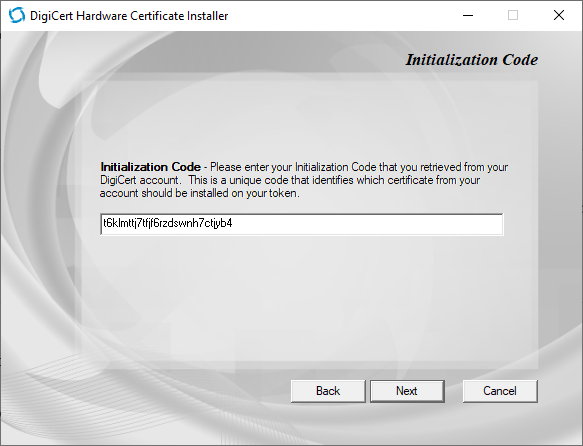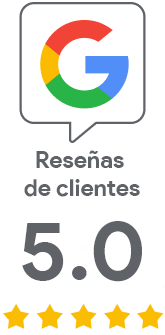Restauración de un token bloqueado a través de Safenet
Si la contraseña se introduce incorrectamente cinco veces, el token se bloquea y el certificado almacenado en él no podrá utilizarse. Sin embargo, la solución es fácil. Basta con formatear el token y volver a instalar el certificado tras su reemisión.
Token bloqueado
Si la contraseña se introduce incorrectamente varias veces, el token se bloqueará por motivos de seguridad y el certificado ya no podrá utilizarse. Se muestra así:
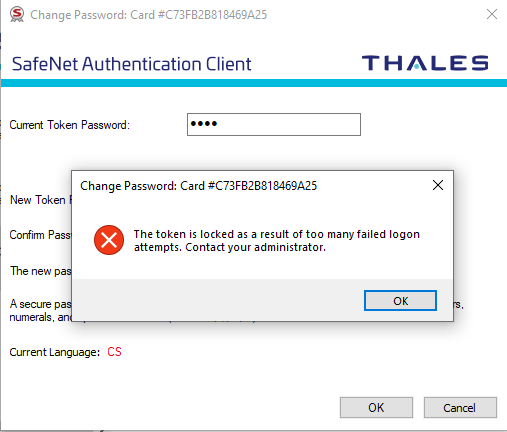
Inicialización del token
Para formatear el token se utiliza la aplicación Safenet. En ella, seleccione la opción Inicializar token, que "formateará" el token y luego reinstalará el certificado en él. Consulte el asistente y elija sus contraseñas nuevas. Recomendamos conservar la contraseña de administrador por defecto.
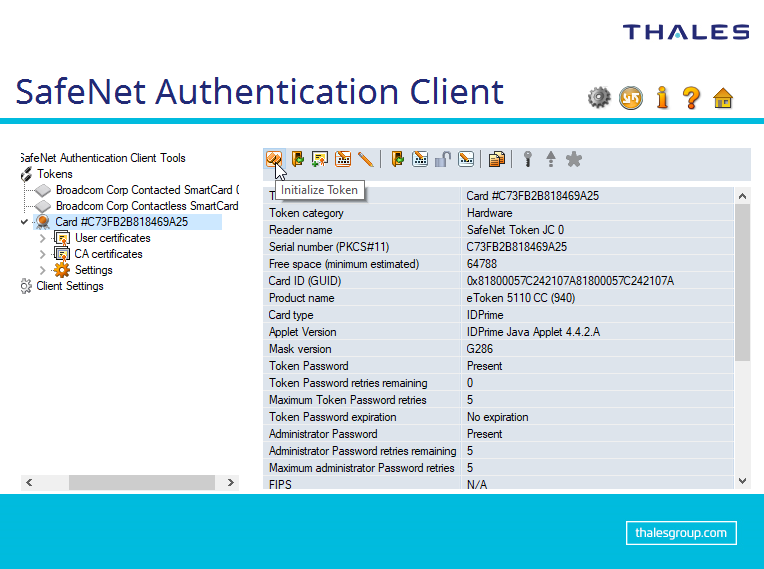
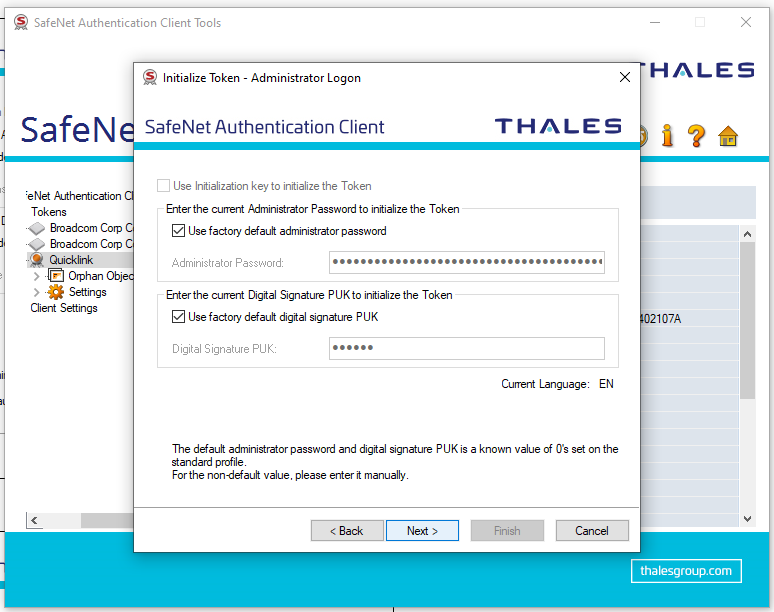
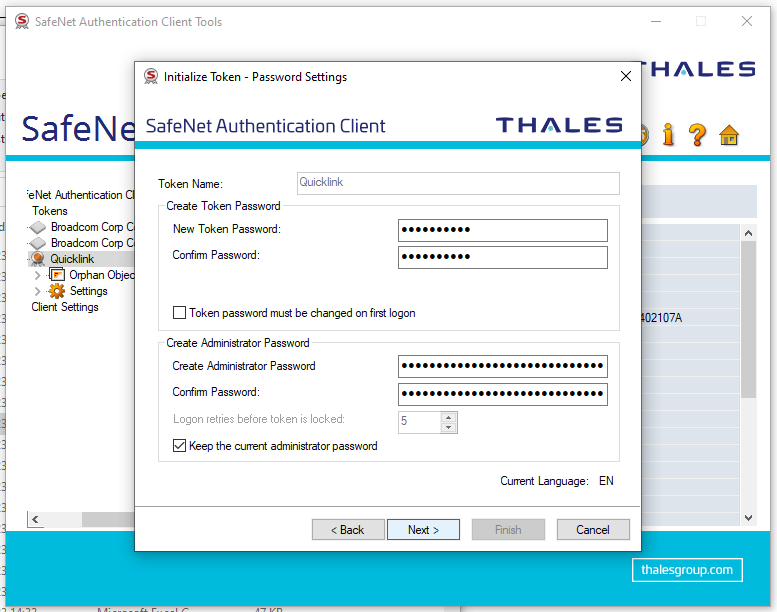
El token está vacío y preparado para ser usado.
Emisión e instalación del certificado nuevo
Una vez finalizada la inicialización, solicite al servicio de atención al cliente de SSLmarket que vuelva a emitir el certificado. Después de su emisión gratuita, usted recibirá un nuevo Init_code, que se utiliza para instalar el certificado en el token utilizando la herramienta DigiCert Hardware Certificate Installer. Para obtener más información sobre la instalación, consulte el artículo Poner en marcha (activar) el certificado Code Signing en el token.